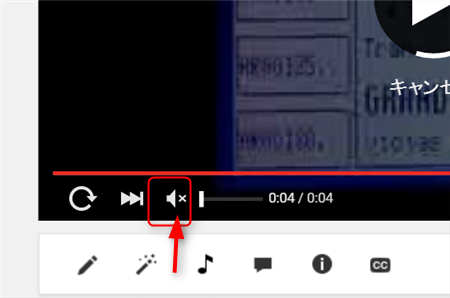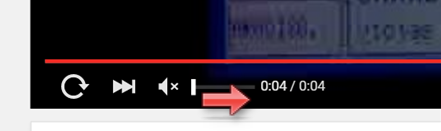YouTube再生で ”ミュート” 切り替えができることは知ってるよね?
動画は、目と耳で楽しんでこそだから、ミュートにする必要ある?
と思う人もいるかもしれないね。
でも、いくつも動画を新しいタブで開いたときや、
webサイトの埋め込み動画が多いときや音量が気になる場所では、ミュートは役立つんだ。
そこで今回は、ミュートにしたりミュートを解除したりする方法について
解説していこうと思う。
目次
YouTubeで音声ミュートする方法と解除する方法
YouTube動画再生画面で音声をミュートしたり解除するのは簡単だ!
- 動画再生画面にあるスピーカーマークをクリックするたびに
ミュートとミュート解除が切り替わる - キーボードの ”m”を押すことでもミュートとミュート解除が切り替わる
×が表示されているときはミュート状態だ。
ちなみに、ミュートの解除は、音量バーを動かすことで解除もできる。
YouTubeは色々仕様が変更されるんだけど、
現在デフォルト設定では音声はミュート状態となっている。
ミュート解除できないという時の解決方法
スピーカーマークをクリックしても、
キーボードのmを押してもミュートにならない場合には
いくつかの原因があるんだ。
ブラウザやソフトウェアの不具合
例えば、違うブラウザではミュート解除ができる場合、
キャッシュの削除等で問題が解決するよ。
埋め込み動画の影響
ミュート設定にして埋め込んである場合も多いんだ。
突然音が鳴ることで不快に思われないよう、配慮しているんだけども、
以降YouTube再生ページでもミュートのままになることがあるらしい。
手動で再度ミュートを解除しよう。
YouTubeの不具合
ブラウザなどの不具合はない、という場合に、
YouTubeの不具合も考えられる。
下記は、2013年に実際に起こったミュートの不具合に対するYouTubeの回答だ。
YouTube の音声が聞こえなくなってしまい、ご不便をおかけしております。YouTube はこちらを既知の問題と認識し、米国エンジニアが鋭意対応中でございます。こちらが問題が修正されるまでの間、以下の解決策をお試しいただけますと幸いです。方法 1 : プレーヤーの左下のスピーカー マークをクリックし、手動で音量を変える。
アドオンで設定してしまっている
特に多いのが「Google Chrome Toolbox」という、Chromeを便利に使う拡張機能で、
その中にミュートに関する設定項目がある。
その項目は、ショートカットキーのAlt+Wで切り替えることもできる便利な設定だけど、
うっかり、そのショートカットキーを押してしまっていた、ってことが原因で
ミュートされてしまったケースが考えられる。
ミュート解除したはずなのに、なぜかミュートになってしまった!
ってときは、君がChrome Toolboxを入れていたら、試しにAlt+Wを押してみよう。
ミュートとミュート解除が切り替わったんじゃないかな?
権利者の申し立てにより動画の音声がミュートされた
YouTubeでは著作権の保護として、コンテンツIDに登録した音楽を無断利用すると
「第三者コンテンツの音楽が含まれています」という警告が、
動画管理ページに表示されるようになっている。
この場合、動画に広告を貼って権利者に広告収入を支払う設定にするか、
動画を削除するかが、よく知られているペナルティなんだけど、
実はもう一つ「音声をミュートする」というペナルティがあるんだ。
これは権利者の希望により、YouTube側でミュートさせているから、
動画投稿者はもちろん、閲覧しているユーザーもミュート解除ができないんだ。
こういう場合は、あきらめるしかないね…
まとめ
どうだったかな?
ミュートにしたり、ミュートを解除したりできただろうか?
ちょっとした操作で簡単に切り替わるから、誤操作に注意が必要だね。
- 動画再生画面のスピーカーマークをクリックしてミュートを切り替える
- スピーカーマークの横の音量調整バーを動かすとミュート解除できる
- キーボードの ”m” を押してもミュートと解除の切り替えができる
- Chrome Toolboxが有効になっている場合、ミュート切り替えのショートカットキー ”Alt+W” を知らず知らずに押してしまって、ミュートを切り替えてしまうことがある
- webサイトの埋め込み動画がミュート設定になっていた場合、それが影響して他のYouTube動画もミュートになることがある
- ブラウザの不具合や、YouTubeの不具合でミュートが解除できない場合もある
- 権利者の申し立てによって、音声をミュートされてしまった場合は解除できない
- 現在はデフォルトでは、音声はミュートになっている
ということだね!広告配信が増えた2013年あたりから、YouTube再生画面のデフォルトは
ミュートに設定されるようになった。
突然音声が流れだすと、時と場合によっては迷惑でもあるから
親切な方法だと僕は思っているよ。